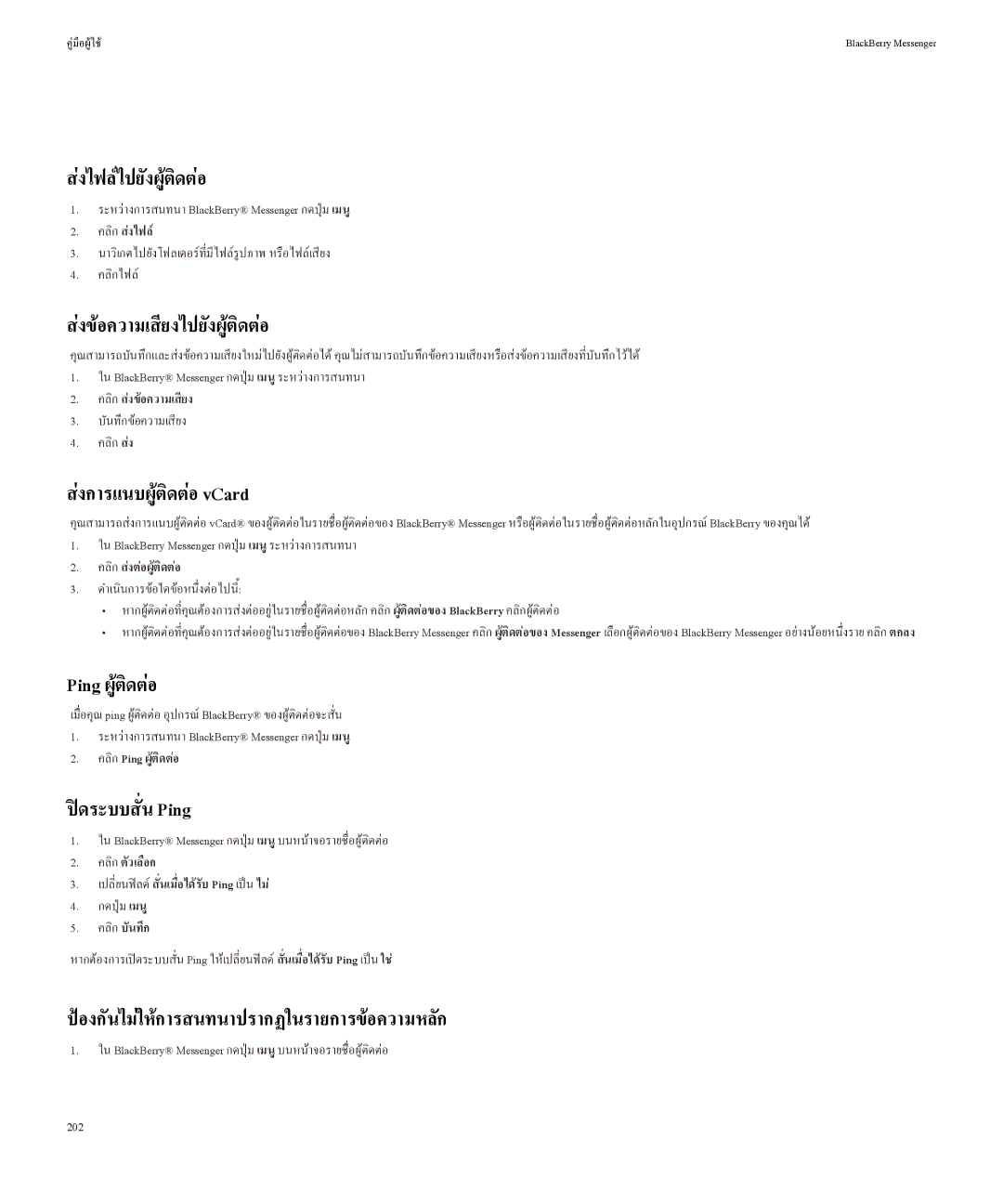คูมือผูใช | BlackBerry Messenger |
สงไฟลไปยังผูติดตอ
1.ระหวางการสนทนา BlackBerry® Messenger กดปุมเ นู
2.คลิกสงไฟล
3.นาวิเกตไปยังโฟลเดอรที่มีไฟลรูปภาพ หรือไฟลเสียง
4.คลิกไฟล
สงขอความเสียงไปยังผูติดตอ
คุณสามารถบันทึกและสงขอความเสียงใหมไปยังผูติดตอได คุณไมสามารถบันทึกขอความเสียงหรือสงขอความเสียงที่บันทึกไวได
1.ใน BlackBerry® Messenger กดปุมเมนูระหวางการสนทนา
2.คลิกสงขอความเสียง
3.บันทึกขอความเสียง
4.คลิกสง
สงการแนบผูติดตอ vCard
คุณสามารถสงการแนบผูติดตอ vCard® ของผูติดตอในรายชื่อผูติดตอของ BlackBerry® Messenger หรือผูติดตอในรายชื่อผูติดตอหลักในอุปกรณ BlackBerry ของคุณได
1.ใน BlackBerry Messenger กดปุมเมนูระหวางการสนทนา
2.คลิกสงตอผูติดตอ
3.ดำเนินการขอใดขอหนึ่งตอไปนี้:
•หากผูติดตอที่คุณตองการสงตออยูในรายชื่อผูติดติดตอของอหลัก คลิกBlackBerryคลิกผูติดตอ
•หากผูติดตอที่คุณตองการสงตออยูในรายชื่อผูติดตอของ BlackBerryผูติดตอของMessenger คลิกMessengerเลือกผูติดตอของ BlackBerry Messenger อยางนอยหนึ่งรายตกลงคลิก
Ping ผูติดตอ
เมื่อคุณ ping ผูติดตอ อุปกรณ BlackBerry® ของผูติดตอจะสั่น
1.ระหวางการสนทนา BlackBerry® Messenger กดปุมเ นู
2.คลิกPing ผูติดตอ
ปดระบบสั่นPing
1.ใน BlackBerry® Messenger กดปุมเมนูบนหนาจอรายชื่อผูติดตอ
2.คลิกตัวเลือก
3.เปลี่ยนฟลดสั่นเมื่อไดรับPing เปนไม
4.กดปุมเมนู
5.คลิกบันทึก
หากตองการเปดระบบสั่น Ping ใหเปลี่ยนฟลดสั่นเมื่อไดรับPing เปนใช
ปองกันไมใหการสนทนาปรากฏในรายการขอความหลัก
1.ใน BlackBerry® Messenger กดปุมเมนูบนหนาจอรายชื่อผูติดตอ
202